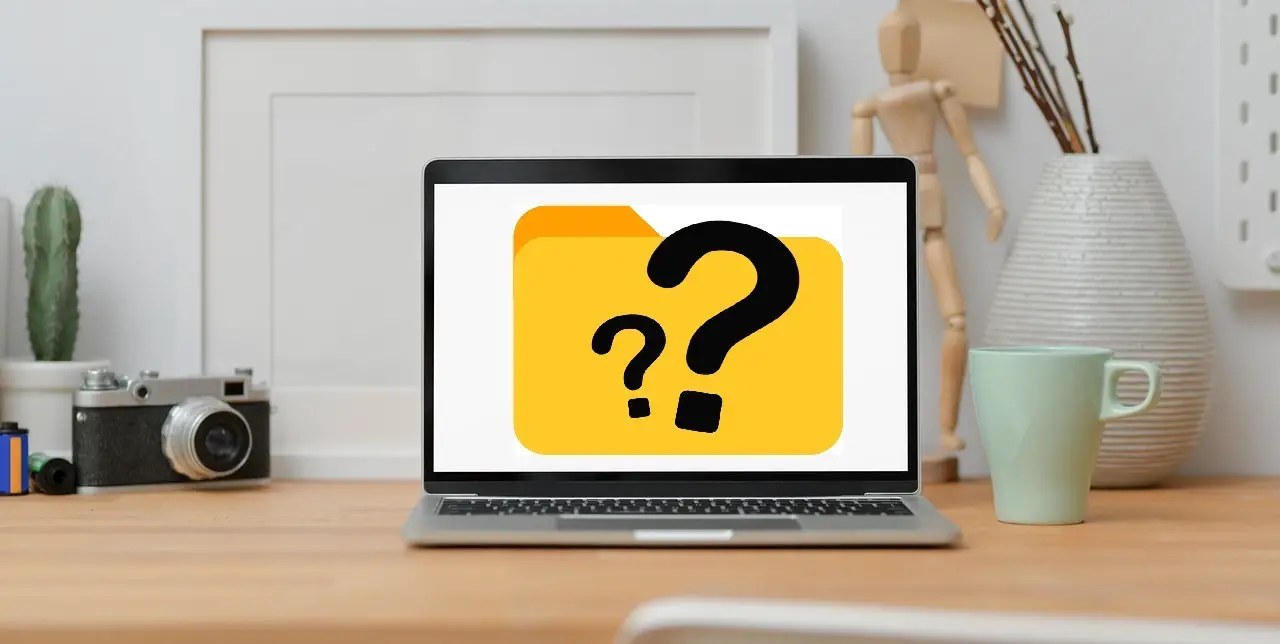
A menudo, al descargar contenido de Internet, nos encontramos con ciertos archivos que el sistema operativo Windows no identifica. Estos archivos normalmente no tienen extensión y son difíciles de abrir. En esta lectura, hemos enumerado 3 formas de identificar y abrir dichos archivos en su sistema Windows 10/11. También puede aprender cómo reparar la aplicación File Explorer que no responde en Windows 11.
Además, Leer | 3 formas de obtener la función de arrastrar y soltar en la barra de tareas de Windows 11
¿Cómo identificar un archivo sin extensión?
Antes de ver los diferentes métodos para abrir un archivo sin extensión en el sistema operativo Windows, debemos aprender a ubicar y identificar un archivo que no tiene extensión. Siga estos 2 métodos para identificar todos esos archivos en Windows 10/11.
Use la aplicación File Explorer para determinar la presencia de un archivo sin extensión
- Abre el Aplicación Explorador de archivos en su sistema Windows 10/11 y navegar al directorio donde se encuentra su archivo no identificado. Clickea en el Vista botón.
- A continuación, elija el Vista de detalles de la lista de opciones de visualización disponibles.
- Ahora puede ver los detalles de todos los archivos presentes dentro del directorio abierto, incluidos sus escribe.
- Ubique e identifique todos los archivos que tengan la ‘Tipo de archivo. Estos archivos se conocen como sin archivos de extensión y son por lo general irreconocible por el sistema operativo Windows.
Acceder a las propiedades del archivo para determinar el tipo de archivo
Otro método para identificar fácilmente un archivo que no tiene extensión es a través de su propiedades. Siga estos pasos para saber sobre el mismo.
- Botón derecho del ratón en el archivo no identificado y haga clic en el Opción de propiedades para ver los detalles del archivo.
- Dentro de la ventana de propiedades, ubique el tipo de archivo campo. Si el tipo de archivo se muestra como ‘Expediente’entonces su archivo no identificado es un ningún archivo de extensión.
Formas de abrir un archivo sin extensión en Windows 10/11
Ahora que hemos aprendido a identificar la presencia de un archivo sin extensión, veamos las 3 formas principales de descubrir la extensión de dichos archivos para abrirlos.
Permitir que Windows identifique y sugiera aplicaciones automáticamente
Microsoft Windows también le ofrece la función integrada para detectar y sugerir aplicaciones relacionadas eso podría ser útil para abrir un archivo sin extensión/no identificado. Siga estos pasos para abrir un archivo sin extensión en Windows 10 y 11 con este método.
- Localice y abra el directorio en el que se encuentra su archivo sin extensión.
- Haga doble clic en el archivo no identificado para permitir que Microsoft Windows detecte y sugiera aplicaciones relacionadas para abrirlo.
- Puedes elegir entre los sugerencias proporcionadas para abrir el archivo en su sistema Windows.
- Si cree que la aplicación requerida para abrir el archivo sin extensión falta en la lista sugerida, puede desplazarse hacia abajo para hacer clic en el Busque otra aplicación en esta PC opción y elija la aplicación deseada para abrirla.
Use herramientas en línea gratuitas para determinar el tipo de archivo
Hay muchas herramientas efectivas en línea gratuitas que puede usar para identificar su archivo sin extensión para abrirlo. Una de estas herramientas en línea se conoce con el nombre de ARCHIVOxt
- Desplácese hacia abajo en la página y haga clic en el Elija su archivo .check para analizar botón.
- Examinar y seleccionar el archivo sin extensión que ha detectado anteriormente.
- Espere unos segundos para que la herramienta en línea analice el tipo de archivo y su extensión.
- Después de un análisis exitoso, puede ver el Tipo de archivo del archivo sin extensión.
- Ahora puede descargar/usar el programa apropiado requerido para abrirlo en su Windows 10/11.
Sugerencia adicional: use programas de identificación de tipo de archivo sin conexión, como DROID
Otra herramienta eficaz proporcionada por el gobierno del Reino Unido para identificar el formato de archivo de archivos desconocidos se conoce con el nombre de DROIDE. Puede descargar esta herramienta en su sistema Windows 10/11 para identificar y detectar las extensiones de archivo de dichos archivos fuera de línea. Siga estos pasos para lograr lo mismo.
- Abre un nueva pestaña en su navegador web y descargue el herramienta DROIDE del sitio web oficial.
- Desplácese hacia abajo en la página para localizar el enlace de descarga para la herramienta y haga clic en ella.
- Extraiga el archivo descargado a su sistema y haga doble clic en el archivo por lotes de droides para lanzarlo.
- Si la pantalla inteligente de Windows lo interrumpe durante el inicio, haga clic en el Más información opción y elegir Correr a ninguna parte.
- Clickea en el Agregar botón para agregar su archivo no identificado a la herramienta.
- Después de buscar y agregar el archivo, haga clic en el Botón de inicio para permitir que la herramienta fuera de línea identifique su tipo de archivo.
- Ahora verá la extensión del archivo en el columna de formato del resultado
Eso es todo. Ahora puede descargar y utilizar el programa apropiado para abrir este archivo en su sistema Windows 10/11.
Relacionados | 3 formas rápidas de ver su escritorio al instante en Windows 11
Conclusión: abrir archivos sin extensión
Entonces, eso es un resumen de las 3 formas principales de abrir archivos sin extensión en sus sistemas Windows 10 y 11. Si esta guía rápida lo ha ayudado a solucionar con éxito sus problemas de archivos existentes, presione el botón Me gusta y comparta esta lectura entre sus amigos para ayudarlos también. Estén atentos para obtener más tutoriales de solución de problemas de Windows.
También puede seguirnos para obtener noticias tecnológicas instantáneas en noticias de Google o para obtener consejos y trucos, reseñas de teléfonos inteligentes y dispositivos, únase Grupo GadgetsToUse de Telegramo para los últimos videos de revisión, suscríbase Canal de Youtube GadgetsToUse.

















